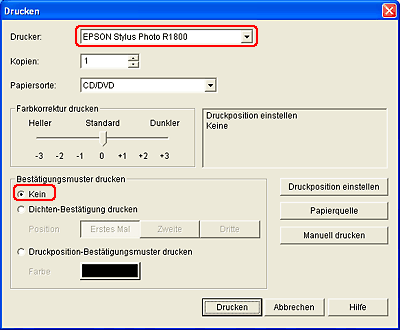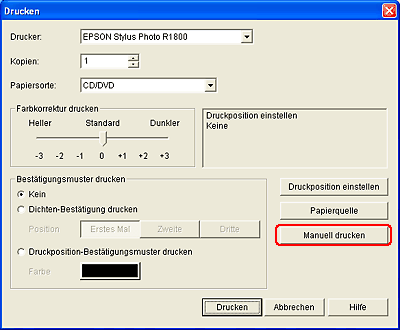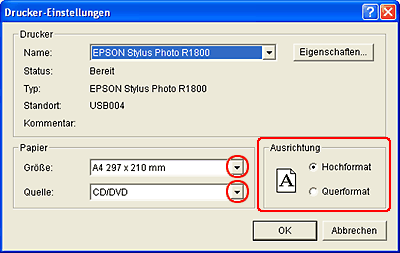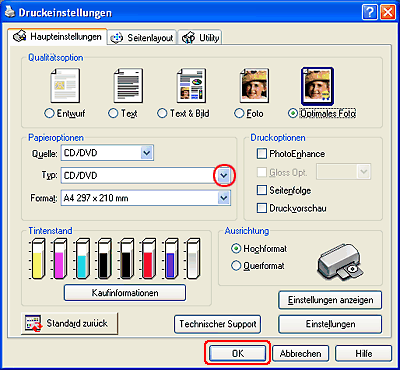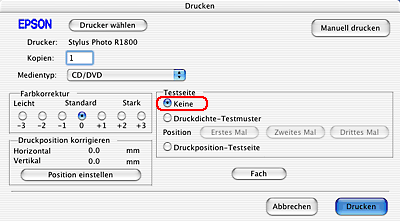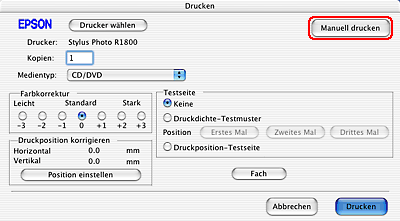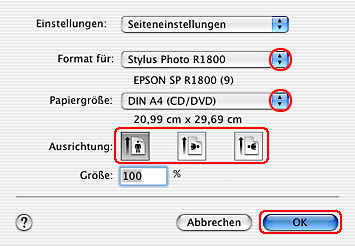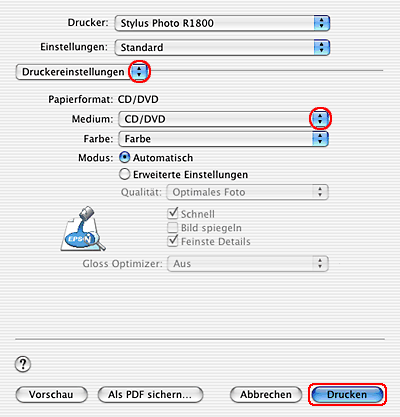Drucken
Auf CD/DVD drucken
 Hinweis zum Drucken auf CD/DVD
Hinweis zum Drucken auf CD/DVD
 EPSON Print CD installieren, aufrufen und deinstallieren
EPSON Print CD installieren, aufrufen und deinstallieren
 CD/DVD einlegen
CD/DVD einlegen
 Unter Windows auf CD/DVD drucken
Unter Windows auf CD/DVD drucken
 Unter Mac OS X auf CD/DVD drucken
Unter Mac OS X auf CD/DVD drucken
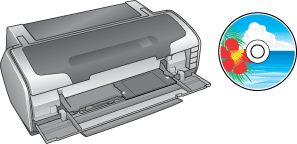
Mit EPSON Print CD, das diesem Drucker beiliegt, können Sie CD/DVD-Label erstellen. Nach dem Erstellen der Daten für das CD/DVD-Label können Sie mit diesem Drucker 12-cm-CDs/DVDs und 8-cm-CDs/DVDs bedrucken. Gehen Sie folgendermaßen vor, um CDs/DVDs zu bedrucken.
 |
Hinweis:
|
 | |
EPSON Print CD ist unter Mac OS 9 nicht verfügbar.
|
|
Beachten Sie Folgendes beim Drucken auf CD/DVD:
Hinweis zum Drucken auf CD/DVD
-
Verwenden Sie nur CDs/DVDs, die als für Bedrucken geeignet gekennzeichnet sind, beispielsweise durch die Aufschrift "Auf der Labelfläche bedruckbar" oder "Mit einem Tintenstrahldrucker bedruckbar".
-
Nähere Informationen zum Umgang mit der CD/DVD und zum Beschreiben der CD/DVD finden Sie in der Dokumentation der CD/DVD.
-
Beim Bedrucken von CDs/DVDs wird zur Gewährleistung der Druckqualität eine im Vergleich zum Drucken auf Epson-Spezialpapier geringere Farbsättigung verwendet.
-
Drucken Sie erst auf die CD/DVD, nachdem sie beschrieben wurde. Anderenfalls können Fingerabdrücke, Schmutz oder Kratzer auf der Oberfläche beim Beschreiben zu Fehlern führen.
-
Führen Sie auf einer nicht mehr benötigten CD/DVD einen Probedruck aus.
-
Unmittelbar nach dem Drucken verschmiert die bedruckte Oberfläche leicht.
-
Lassen Sie die bedruckte CD/DVD länger als 24 Stunden trocknen. Legen Sie die bedruckte CD/DVD erst in ein CD/DVD-Laufwerk ein, wenn sie vollständig getrocknet ist. Berühren Sie die bedruckte Oberfläche erst, wenn sie vollständig getrocknet ist.
-
Lassen Sie die bedruckte CD/DVD nicht unter direkter Sonneneinstrahlung trocknen.
-
Je nach dem Typ der CD/DVD und je nach Farbsättigung kann die Farbe verschmieren.
-
Wenn die bedruckte Oberfläche auch nach dem Trocknen klebrig ist, ist das Farbsättigungsniveau möglicherweise zu hoch. In diesem Fall sollten Sie die Farbsättigung in EPSON Print CD verringern.
-
Auch Feuchtigkeit auf der bedruckbaren Fläche kann zu einem Verschmieren der Farbe führen.
-
Wenn Sie viele CDs/DVDs bedrucken wollen, bedrucken Sie zunächst einige nicht mehr benötigte CDs/DVDs und überprüfen Sie die bedruckten Flächen nach einem ganzen Tag.
-
Wenn versehentlich auf den CD/DVD-Träger oder das transparente Innenfach gedruckt wird, wischen Sie die Tinte sofort weg.
-
Durch erneutes Drucken auf die gleiche CD/DVD wird die Druckqualität nicht notwendigerweise verbessert.
-
Der bedruckbare Bereich einer CD/DVD ist nachstehend angegeben.
|
12-cm-CD/DVD
|
8-cm-CD/DVD
|
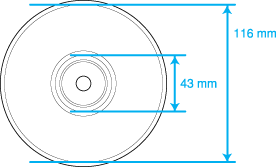
|
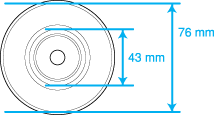
|
 |
Achtung:
|
 | |
Stellen Sie den Innendurchmesser nicht auf 21 mm ein, obwohl EPSON Print CD die Einstellung auf 21 mm zulässt. Durch Drucken im Bereich innerhalb von 43 mm kann das CD/DVD-Laufwerk beschädigt werden.
|
|

[Oben]
EPSON Print CD installieren, aufrufen und deinstallieren
Gehen Sie folgendermaßen vor, um EPSON Print CD zu installieren, zu starten und zu deinstallieren.
EPSON Print CD installieren
Bei der Installation der Druckersoftware wird EPSON Print CD ebenfalls installiert. Informationen zum Installieren der Druckersoftware finden Sie unter Setup.
 |
Hinweis:
|
 | -
Sie können die Software, die Sie installieren möchten, aus einer Liste auswählen. Wenn Sie EPSON Print CD nicht installieren möchten, klicken Sie im Installationsprogramm auf Software auswählen, deaktivieren Sie das Kontrollkästchen EPSON Print CD und klicken Sie dann auf Installieren.
|
|
 | -
Beim Aktualisieren von einer älteren Version von EPSON Print CD wird die ältere Version beim Installieren der neuen Version automatisch überschrieben. Führen Sie zur Installation die angezeigten Anweisungen aus.
|
|
EPSON Print CD aufrufen
 |
Hinweis:
|
 | |
Informationen zur Verwendung der EPSON Print CD finden Sie unter den Hilfethemen im Menü Hilfe von EPSON Print CD (Windows) bzw. unter EPSON Print CD Hilfe im Menü Hilfe (Mac OS X).
|
|
Unter Windows
Doppelklicken Sie zum Aufrufen von EPSON Print CD auf das Symbol EPSON Print CD auf dem Desktop.
 |
Hinweis:
|
 | |
Wenn das Symbol EPSON Print CD nicht auf dem Desktop angezeigt wird, klicken Sie auf Start, zeigen Sie auf Programme (Windows Me, 98 und 2000) bzw. Alle Programme (Windows XP) und dann auf EPSON Print CD. Klicken Sie anschließend auf EPSON Print CD.
|
|
Mac OS X
Doppelklicken Sie zum Aufrufen von EPSON Print CD auf das Symbol Macintosh HD (Standard-Festplatte), auf den Ordner Programme, auf den Ordner EPSON Print CD und dann auf das Symbol EPSON Print CD.
EPSON Print CD deinstallieren
Unter Windows
 |
Unter Windows Me, 98 und 2000 klicken Sie auf die Schaltfläche Start, zeigen Sie auf Einstellungen und wählen Sie dann Systemsteuerungaus. Klicken Sie unter Windows XP auf die Schaltfläche Start und wählen Sie dann Systemsteuerungaus.
|
 |
Doppelklicken Sie auf das Symbol Programm hinzufügen/löschen und dann in der Liste auf EPSON Print CD. Klicken Sie dann auf Hinzufügen/Entfernen (Windows Me und 98) oder Ändern/Entfernen (Windows XP und 2000).
|
 |
Folgen Sie den Anweisungen am Bildschirm.
|
Mac OS X
 |
Legen Sie die Software-CD in das CD-ROM-Laufwerk ein.
|
 |  |
Hinweis:
|
 |  | |
Wenn das CD-ROM-Laufwerk nicht automatisch geöffnet wird, doppelklicken Sie auf das CD-ROM-Symbol auf dem Desktop.
|
|
 |
Doppelklicken Sie auf den Ordner Deutsch im Fenster EPSON und doppelklicken Sie dann auf den Ordner EPSON Print CD. Doppelklicken Sie anschließend auf das Symbol OS X Aktualisierer (E).
|
 |
Klicken Sie auf Annehmen. Das Dialogfeld Aktualisierer wird eingeblendet.
|
 |
Wählen Sie aus dem Pulldown-Menü oben links die Option Deinstallieren aus und klicken Sie dann auf Deinstallieren.
|

[Oben]
CD/DVD einlegen
Führen Sie zum Einlegen einer CD/DVD in den Drucker die nachstehenden Schritte aus.
 |
Achtung:
|
 | -
Legen Sie die CD/DVD unbedingt wie im Folgenden beschrieben ein. Wenn Sie die CD/DVD auf eine andere Weise einlegen (wenn Sie beispielsweise den CD/DVD-Träger bei ausgeschaltetem Drucker einlegen und den Drucker dann einschalten), kann der Drucker beschädigt oder die CD/DVD zerkratzt werden, so dass die Daten nicht gelesen werden können.
|
|
 |
Hinweis:
|
 | |
Bevor Sie eine CD/DVD bedrucken, müssen Sie die Walze im Drucker reinigen. Lassen Sie hierzu Normalpapier im Format A4 in den Drucker einziehen und ausgeben.
|
|
 |
Vergewissern Sie sich, dass der Drucker eingeschaltet ist und die Betriebsanzeige nicht blinkt.
|
 |  |
Achtung:
|
 |  | |
Stellen Sie sicher, dass der Drucker eingeschaltet ist, während Sie den CD/DVD-Träger einführen. Andernfalls erfolgt unter Umständen keine automatische Druckpositionseinstellung nach dem Einlegen des CD/DVD-Trägers.
|
|
 |
Öffnen Sie die obere Druckerabdeckung. Öffnen Sie dann die vordere Druckerabdeckung vollständig.
|
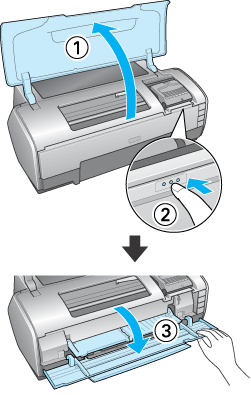
 |
Schließen Sie die obere Druckerabdeckung.
|
 |
Legen Sie die CD/DVD mit der Labelseite nach oben in den CD/DVD-Träger.
|
 |  |
Hinweis:
|
 |  | |
Sie dürfen nur jeweils eine CD/DVD bedrucken.
|
|
|
12-cm-CD/DVD
|
8-cm-CD/DVD
|
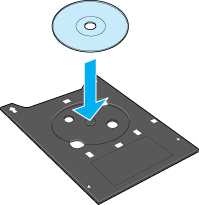
|
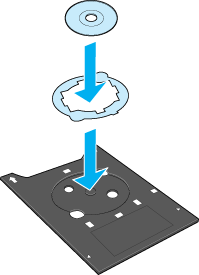
|
Zum Drucken auf 8-cm-CDs/DVDs ist es erforderlich, den 8-cm-Adapter in Verbindung mit dem CD/DVD-Träger zu verwenden. Vom Umfang des 8-cm-Adapters stehen drei Zapfen hervor: zwei runde Zapfen, die sich diagonal gegenüberstehen, und ein kleiner rechteckiger Zapfen. Die runden Zapfen weisen jeweils kleinere Grate auf und entsprechen den halbrunden Öffnungen im CD/DVD-Träger. Halten Sie den 8-cm-CD/DVD-Adapter so, dass die Grate nach unten weisen, richten Sie die halbrunden Zapfen mit den halbrunden Öffnungen aus und drücken Sie den 8-cm-Adapter vorsichtig in den CD/DVD-Träger, als ob er eine CD wäre. Er sollte sanft einrasten. Der einzelne rechteckige Zapfen muss in die Vertiefung an der Ober- oder Unterseite des CD/DVD-Trägers kommen. Drücken Sie zum Entfernen des Adapters vorsichtig auf die runden Zapfen nach oben.
 |  |
Achtung:
|
 |  | -
Achten Sie vor dem Einlegen der CD/DVD darauf, dass sich keine Fremdpartikel oder Substanzen auf dem CD/DVD-Träger befinden, da dadurch die Datenseite der CD/DVD beschädigt werden kann.
|
|
 |  | -
Verwenden Sie ausschließlich den mit dem Drucker mitgelieferten CD/DVD-Träger. Wenn Sie einen anderen CD/DVD-Träger verwenden, kann es zu einer Abweichung der Druckposition kommen, und der Druckvorgang wird möglicherweise nicht einwandfrei ausgeführt.
|
|
 |
Während sich die bedruckbare Seite der eingelegten CD/DVD oben befindet, setzen Sie den CD/DVD-Träger vorsichtig entlang der Basis der CD/DVD-Zuführung ein, bis die Markierungen auf dem CD/DVD-Träger und der CD/DVD-Zuführung miteinander ausgerichtet sind.
|

 |
Drücken Sie die Papiertaste  . Der CD/DVD-Träger wird automatisch eingesetzt. Der Vorgang ist abgeschlossen, wenn die Betriebsanzeige . Der CD/DVD-Träger wird automatisch eingesetzt. Der Vorgang ist abgeschlossen, wenn die Betriebsanzeige  aufhört zu blinken. aufhört zu blinken.
|

[Oben]
Unter Windows auf CD/DVD drucken
Mit EPSON Print CD können Sie Bilder auf CDs/DVDs drucken. Nachstehend wird beschrieben, wie Sie mit EPSON Print CD auf eine CD/DVD drucken.
Grundeinstellungen vornehmen
 |
Klicken Sie im Menü Datei auf Drucken. Das Dialogfenster zum Drucken wird aufgerufen.
|
 |
Vergewissern Sie sich, dass EPSON Stylus Photo R1800 als Drucker ausgewählt ist.
|
 |
Wählen Sie CD/DVD oder CD/DVD Premium-Oberfläche als Einstellung für Medientyp aus.
|
 |
Wählen Sie Kein für Bestätigungsmuster drucken aus und klicken Sie dann auf Drucken.
|
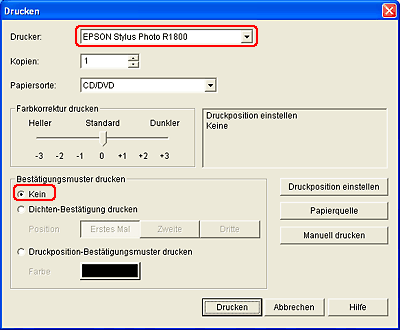
 |
Hinweis:
|
 | -
Wenn Sie CD/DVD Premium-Oberfläche als Medientyp im Dialogfeld Druckereinstellungen wählen und eine CD/DVD hoher Qualität verwenden, können Sie CD/DVD-Label in hoher Qualität erstellen.
|
|
 | -
Lassen Sie die CDs und DVDs unbedingt vollständig trocknen, bevor Sie sie verwenden oder die bedruckte Fläche berühren. CDs und DVDs, die mit CD/DVD Premium-Oberfläche als Medientyp-Einstellung bedruckt wurden, brauchen länger zum Trocknen als solche, die mit CD/DVD als Medientyp-Einstellung bedruckt wurden. Lassen Sie CDs und DVDs, die mit der Einstellung CD/DVD Premium-Oberfläche bedruckt wurden, 24 Stunden trocknen.
|
|
 | -
Wenn die Druckposition falsch ausgerichtet ist, stellen Sie sie mit EPSON Print CD ein. Nähere Informationen erhalten Sie in der Hilfe zu EPSON Print CD.
|
|
 | -
Wenn die Tinte verschmiert, stellen Sie die Farbsättigung ein. Nähere Informationen erhalten Sie in der Hilfe zu EPSON Print CD.
|
|
 | -
Wenn Sie mit dem Bedrucken von CDs/DVDs fertig sind, entfernen Sie den CD/DVD-Träger und schließen Sie die vordere Druckerabdeckung.
|
|
Erweiterte Einstellungen vornehmen
Mit dem Druckertreiber können Sie komplexere Einstellungen vornehmen.
 |
Klicken Sie im Menü Datei auf Drucken. Das Dialogfenster zum Drucken wird aufgerufen.
|
 |
Klicken Sie auf die Schaltfläche Manuell drucken.
|
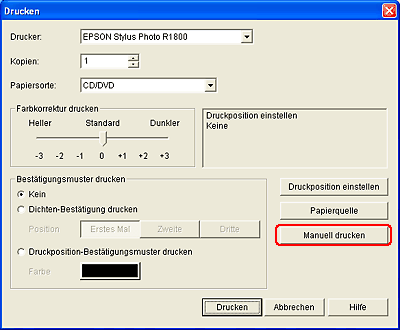
 |
Vergewissern Sie sich, dass EPSON Stylus Photo R1800 als Name ausgewählt ist.
|
 |
Wählen Sie A4 als Einstellung für Größe aus.
|
 |
Wählen Sie CD/DVD als Einstellung für Quelle aus.
|
 |
Wählen Sie Hochformat als Ausrichtung aus.
|
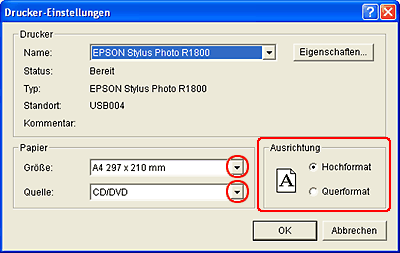
 |
Klicken Sie auf Eigenschaften, um auf den Druckertreiber zuzugreifen.
|
 |
Wählen Sie CD/DVD oder CD/DVD Premium-Oberfläche als Einstellung für Typ aus.
|
 |
Nehmen Sie die weiteren Einstellungen gemäß Ihren jeweiligen Erfordernissen vor.
|
 |
Klicken Sie auf OK, um den Druckertreiber zu schließen.
|
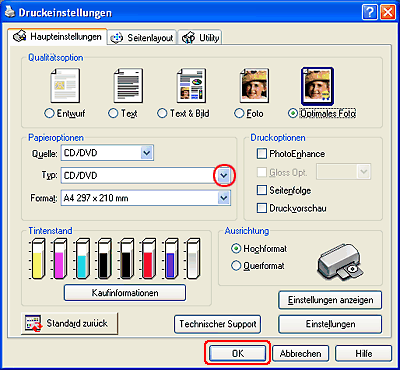
 |
Klicken Sie auf OK, um die Daten zu drucken.
|

[Oben]
Unter Mac OS X auf CD/DVD drucken
Grundeinstellungen vornehmen
 |
Wählen Sie Drucken im Menü Datei aus. Das Dialogfenster zum Drucken wird aufgerufen.
|
 |
Klicken Sie auf die Schaltfläche Drucker auswählen.
|
 |
Wählen Sie Stylus Photo R1800 aus der Liste der Drucker aus.
|
 |
Wählen Sie CD/DVD oder CD/DVD Premium-Oberfläche als Medientyp aus.
|
 |
Vergewissern Sie sich, dass Kein als Einstellung für Testseite ausgewählt ist, und klicken Sie auf Drucken.
|
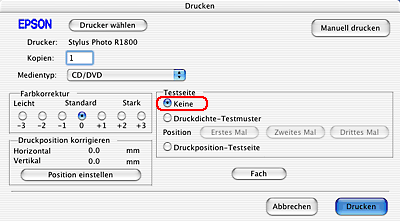
 |
Hinweis:
|
 | -
Wenn Sie CD/DVD Premium-Oberfläche als Medientyp im Dialogfeld Drucken auswählen und eine CD/DVD hoher Qualität verwenden, können Sie CD/DVD-Label in hoher Qualität erstellen.
|
|
 | -
Lassen Sie die CDs und DVDs unbedingt vollständig trocknen, bevor Sie sie verwenden oder die bedruckte Fläche berühren. CDs und DVDs, die mit CD/DVD Premium-Oberfläche als Medientyp-Einstellung bedruckt wurden, brauchen länger zum Trocknen als solche, die mit CD/DVD als Medientyp-Einstellung bedruckt wurden. Lassen Sie CDs und DVDs, die mit der Einstellung CD/DVD Premium-Oberfläche bedruckt wurden, 24 Stunden trocknen.
|
|
 | -
Wenn die Druckposition falsch ausgerichtet ist, stellen Sie sie mit EPSON Print CD ein.
Einzelheiten finden Sie in der Hilfe zu EPSON Print CD.
|
|
 | -
Wenn die Tinte verschmiert, stellen Sie die Farbsättigung ein. Nähere Informationen erhalten Sie in der Hilfe zu EPSON Print CD.
|
|
 | -
Wenn Sie mit dem Bedrucken von CDs/DVDs fertig sind, entfernen Sie den CD/DVD-Träger und schließen Sie die vordere Druckerabdeckung.
|
|
Erweiterte Einstellungen vornehmen
Mit dem Druckertreiber können Sie komplexere Einstellungen vornehmen.
 |
Klicken Sie im Menü Datei auf Drucken. Das Dialogfenster zum Drucken wird aufgerufen.
|
 |
Klicken Sie auf die Schaltfläche Manuell drucken, um das Dialogfeld Seite einrichten aufzurufen.
|
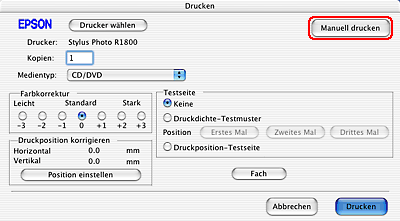
 |
Vergewissern Sie sich, dass Stylus Photo R1800 als Format für ausgewählt ist.
|
 |
Wählen Sie A4(CD/DVD) als Einstellung für Papiergröße aus.
|
 |
Wählen Sie Hochformat als Ausrichtung aus.
|
 |
Klicken Sie auf OK, um das Dialogfeld Drucken einzublenden.
|
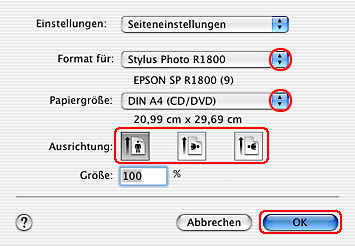
 |
Vergewissern Sie sich, dass Stylus Photo R1800 als Drucker ausgewählt ist.
|
 |
Wählen Sie Druckeinstellungen aus.
|
 |
Wählen Sie CD/DVD oder CD/DVD Premium-Oberfläche als Einstellung für Medientyp aus.
|
 |
Nehmen Sie die weiteren Einstellungen gemäß Ihren jeweiligen Erfordernissen vor und klicken Sie auf Drucken.
|
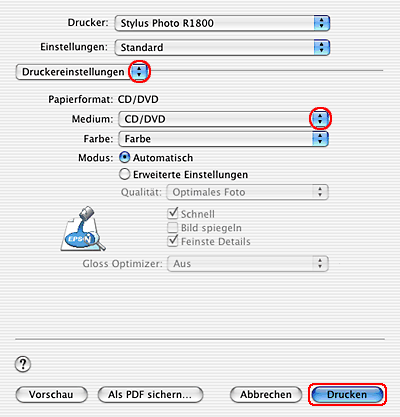

[Oben]
 Hinweis zum Drucken auf CD/DVD
Hinweis zum Drucken auf CD/DVD EPSON Print CD installieren, aufrufen und deinstallieren
EPSON Print CD installieren, aufrufen und deinstallieren CD/DVD einlegen
CD/DVD einlegen Unter Windows auf CD/DVD drucken
Unter Windows auf CD/DVD drucken Unter Mac OS X auf CD/DVD drucken
Unter Mac OS X auf CD/DVD druckenHinweis zum Drucken auf CD/DVD
EPSON Print CD installieren, aufrufen und deinstallieren
CD/DVD einlegen
Unter Windows auf CD/DVD drucken
Unter Mac OS X auf CD/DVD drucken
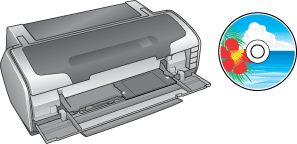
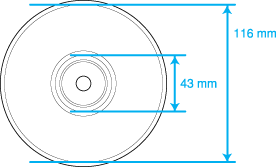
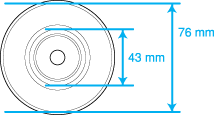









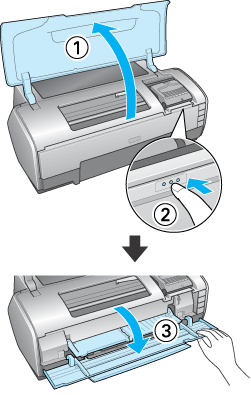


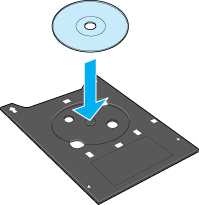
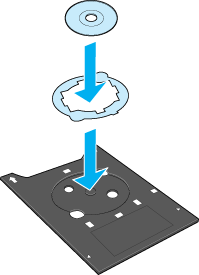



 . Der CD/DVD-Träger wird automatisch eingesetzt. Der Vorgang ist abgeschlossen, wenn die Betriebsanzeige
. Der CD/DVD-Träger wird automatisch eingesetzt. Der Vorgang ist abgeschlossen, wenn die Betriebsanzeige  aufhört zu blinken.
aufhört zu blinken.